В сегодняшнем выпуске нашей постоянной рубрики «Мир Apple Final Cut Studio» мы расскажем о программе для создания DVD-дисков Apple DVD Studio Pro 4.2.
После того, как вы сняли и смонтировали (конечно же в Apple Final Cut Studio 2) свою программу или фильм, чаще всего вы затем ее записываете на DVD-Video диск. Процесс создания DVD-Video диска, включающего возможности навигации по нему с помощью разнообразных меню, носит название авторинга.
В арсенале Apple есть программа iDVD, которая позволит вам без особого труда и знания всех премудростей авторинга быстро создать диск с эффектными меню. Однако, если вы желаете создать DVD-диск с собственным дизайном меню, несколькими аудиодорожками, добавить туда еще и аудиотрек с вашим режиссерским комментарием, субтитрами на нескольких языках, создать из фотографий слайдшоу с музыкальным сопровождением и, наконец, разместить еще и бонусные материалы – скажем, фильм о том как снимался ваш фильм или эпизоды не вошедшие в его окончательный вариант – то с этой задачей вам и поможет справиться программа для профессионального авторинга дисков DVD Studio Pro.
Несколько слов о самой программе. DVD Studio Pro 1 появилась в 2001 году, после приобретения Apple программы Astarte DVDirector, которая и легла в ее основу. Чуть позже, Apple приобретает другой продукт, уже у фирмы Spruce Technologies - DVD Maestro, одну из лучших на то время программ DVD авторинга, и в 2003 выпускает обновленную версию DVD Studio Pro 2, с переработанным интерфейсом. В 2005 выходит 4 версия программы, которая уже поддерживала авторинг HD видеоматериала. На данный момент текущей версией DVD Studio Pro является 4.2.1. и она входит в состав Apple Final Cut Studio 2.
Интерфейс.
Интерфейс программы состоит из нескольких окон. DVD Studio Pro позволяет вам выбрать один из 3-х видов интерфейса еще при загрузке программы из соответствующего меню. Впрочем изменить вид интерфейса можно и позже, нажав на клавиши:
F1 – для установки Basic Configuration. Этот интерфейс содержит только самые необходимые элементы, чем то напоминает iDVD и подойдет тем, кто только начинает осваивать программу.
F2 - Extended – позволяет работать с основными функциями программы. Оптимален для экранов с не очень большим разрешением, например, ноутбуков. Состоит из 3-х окон (квадрантов).
F3 – Advanced - наиболее подходит для профессиональной работы с широкоэкранным монитором. Предоставляет полный доступ ко всем функциям программы. Этот интерфейс мы и рассмотрим.
Интерфейс Apple DVD Studio Pro 4.2. Advanced configuration.
Вверху находится Toolbar c пиктограммами наиболее часто используемых операций – Import Assets, Add Menu, Burn и т.д. Большую часть экрана занимают 4 окна. Они называются Quadrant (квадрантами). Каждый из этих квадрантов содержит еще и закладки –Tabs. Всего их 11. В правом верхнем углу находится панель Palette, которая содержит заготовки (Template, Styles, Shapes) для создания меню. Справа внизу – панель Inspector, на которой отображаются свойства того элемента меню, с которым вы в данный момент работаете.
Storyboard.
Перед началом работы над DVD-диском, настоятельно рекомендуется набросать на листочке бумаге приблизительную его структуру – сколько и какие будут в нем меню, какова будет навигация по диску. Это значительно облегчит вашу работу в будущем.
Сам процесс авторинга диска в DVD Studio Pro можно разбить на несколько этапов.
Этап 1: Установки DVD и видеостандарта.
DVD Studio Pro можно использовать для авторинга DVD-дисков как стандартного (SD) в системах PAL и NTSC, так и высокого (HD) разрешений. Важно только выбрать соответствующие установки ДО импорта исходных файлов (assets).
Этап 2: Импорт исходных файлов (assets).
Импортируйте ваши видео, аудио графические файлы и субтитры в DVD Studio Pro. Если вы их предварительно перед этим не перекодировали в DVD-совместимые форматы (использовав для этого, например, Compressor 3), то это может сделать встроенный в программу MPEG-кодер. Не забывайте, что для авторинга DVD-диска видео и аудио должно быть представлено отдельными файлами. SD-видео - в формате MPEG-2 (.m2v), а HD-видео – в формате H.264. Кроме того, еще в Final Cut Pro или Compressor вы можете в вашем видеофайле задать маркеры эпизодов (chapter markers), причем, с точностью до одного кадра, которые DVD Studio Pro успешно импортирует. Аудиофайлы лучше всего переконвертировать в формат Dolby Digital AC3, в том же Compressor.
Этап 3: Создание меню.
Создайте одно или несколько меню в зависимости от структуры вашего DVD-диска и проекта навигации по нему. Здесь пригодится ваш предварительный план диска (Storyboard). Для создания меню можно использовать как заготовки (Template) из самой программы DVD Studio Pro (поверьте, выбрать есть из чего), так и созданные лично вами меню. Кроме того, не стоит забывать, что в Motion вы можете создать и анимированные меню, установив для них точку зацикливания, после которой анимация будет повторяться сначала. Благодаря тесной взаимосвязи между программами Apple Final Cut Studio еще на уровне проектов, если вы захотите изменить, например, текст в меню, вы в любой момент сможете открыть Motion и внести соответствующие коррективы, которые тут же отобразятся в DVD Studio Pro.
Этап 4: Создание пунктов меню.
Теперь, после создания меню, вы можете добавить в него пункты для выбора той или иной функции управления (воспроизвести фильм, выбрать определенный аудиотрек или сцену из ваше фильма). Такие пункты являются или просто соответствующей текстовой надписью или же небольшими графическими объектами – кнопками (buttons). Кроме того, внутри этих кнопок может проигрываться отображаемый клип, естественно в миниатюрном масштабе. Максимальное количество кнопок управления на одной странице определяется как режимом изображения (4:3, 16:9 Letterbox и т.д.), так и форматом видеоматериала – SD или HD. За каждой из кнопок управления могут быть закреплены самые разнообразные функции – переход к другим меню, воспроизведение трека, выбор аудиотрека и субтитров и т.д.
Этап 5: Создание треков и слайдшоу.
Каждый из видеотреков может сопровождаться максимум 8 аудиотреками и 32 треками субтитров (это особенности стандарта DVD-Video дисков). На видеотреке вы можете расставить маркеры для быстрого нахождения определенных эпизодов (chapter) фильма, создав затем на их основе специальное меню выбора сцен.
Если вы использовали многокамерную съемку вашего события, то DVD Studio Pro позволяет создать до 9 видеотреков, между которыми вы сможете переключаться во время воспроизведения диска.
Видеотреки и слайдшоу можно создать просто перетащив видеофайл из окна Assets в Drop Zone - окошко под клип в Menu Editor. Из появившегося после этого интерактивного контекстно-зависимого меню (Drop Palette), необходимо выбрать соответствующий пункт и отпустить клавишу мыши.
Одни и те же медиафайлы, например, вы можете использовать в Menu Editor и как Background, и как Overlay, и как Button, и как Drop Zone – все зависит от того – куда вы перетаскиваете медиафайл и какой из пунктов контекстного меню выбираете.
Слайдшоу может содержать до 99 статичных изображений, которые будут сменять друг друга с помощью самых разнообразных эффектных переходов (transition). Кроме того, в это слайдшоу можно добавить и музыкальное сопровождение, чтобы просмотр фотографий доставил настоящее удовольствие.
Для перехода из одного меню в другое можно использовать такие же эффектные переходы, как и в слайдшоу, в том числе и с использованием альфа канала
DVD Studio Pro поддерживает работу со всеми основными звуковыми форматами, определенными стандартом для DVD-Video дисков: некомпрессированное PCM аудио с частотами семплирования 48kHz и 96kHz; аудио в формате Dolby Digital 2.0 или 5.1; аудио в формате DTS 6.1. Для создания звукового сопровождения в формате объемного звука 5.1 вы можете использовать Soundtrack Pro.
Субтитры в DVD Studio Pro можно импортировать в форматах:
• STL: The Spruce Technologies subtitle format
• SON: The Sonic Solutions bitmap-based format
• TXT: A plain text file
• SCR: The Daiken-Comtec Laboratories Scenarist bitmap-based format,
или создать их прямо в программе, используя встроенный Subtitle Editor.
Кроме того, в DVD Studio Pro можно создавать Stories – своеобразные плейлисты, позволяющие проигрывать не весь фильм, а лишь избранные его фрагменты, причем, без создания дополнительного видеоматериала.
Этап 6: Создание связей (link) между элементами проекта.
Для наглядного контроля связей между элементами будущего DVD-диска удобно просмотреть проект в графическом виде (Graphical Tab).
Каждый из элементов проекта окрашен в определенный цвет:
голубой – это меню, пурпурный – слайдшоу, зеленый – треки, бирюзовый - Stories, жёлто-коричневый – Scripts. Здесь можно определить, с какого меню, вступительного клипа или статичного изображения (например, копирайта) будет начинаться воспроизведение DVD-диска. Такой элемент называется First Play и в левом верхнем углу соответствующей пиктограмки он обозначен кружочком со стрелочкой.
В окошке Inspector, расположенном справа внизу в программе, вы можете задать операции которые будут выполняться, скажем после того, как ваш видеотрек будет воспроизведен до конца. Это может быть возврат в основное меню, или в то меню из которого вы запустили воспроизведение, или повторное воспроизведение трека и т.д.
Кроме того, в программе существует еще одна интересная возможность - с помощью функции DVD@CCESS Link вы можете создавать на вашем диске интерактивные ссылки. Просматривая диск на компьютере и щелкнув по такой ссылке у вас, скажем, автоматически откроется браузер на определенной web-странице в интернете, или какой-то файл на DVD-диске, или вы сможете отправить email по заданному адресу.
В DVD Studio Pro 4 также есть VTS Editor, который позволяет просматривать и редактировать VTS-структуру вашего проекта.
Этап 7: Тестирование (simulate) проекта.
Протестировать, как будет работать ваш DVD-диск, правильно ли вы создали связи между элементами проекта можно с помощью DVD симулятора, встроенного в DVD Studio Pro. Внешним видом симулятор напоминает пульт управления DVD-видеоплеера, он имеет соответствующие кнопки – Play, Stop, Menu и т.д.
Этап 8: Просчет проекта (build) и прожиг (burn) DVD-диска.
И, наконец, последняя фаза создания DVD-диска - окончательное его построение (build) и обсчет проекта в определенную папку на жестком диске, файл образа или непосредственный прожиг DVD диска. На жестком диске, создаются две папки – VIDEO_TS, содержащая .VOB, а также .IFO (и их копии .BUP) файлы, и, обычно пустая – AUDIO_TS. Последняя используется в DVD-Audio дисках.
Кроме того, на DVD-Video диск вы можете записать и разнообразные файлы данных. DVD-видеоплеером, естественно, они читаться не будут, но на компьютере вы их сможете просмотреть. Я, например, в такую папку складываю файлы проекта этого диска и заготовки проекта, чтобы иметь возможность при необходимости переделать проект. Естественно, такую копию диска я оставляю только себе.
Также, если Вы опасаетесь, что ваш фильм могут растиражировать видеопираты, DVD Studio Pro позволит вам установить защиту от копирования вашего диска. Это и Macrovision copy protection (Types 1,2,3), и CSS encryption, и региональную защиту. Впрочем, не стоит забывать и о существовании программного обеспечения, позволяющего снимать эти защиты.
DVD Studio Pro поддерживает запись однослойных – DVD-5, двухслойных – DVD-9 дисков стандартного разрешения, а также создание Blu-ray HD-видео дисков - HD-DVD-15 и HD-DVD-30, емкостью, соответственно 15 и 30 Gb.
Для промышленного тиражирования вашего диска его образ можно записать в двух стандартах – Cutting Master Format (CMF) и Disc Description Protocol (DDP), и затем на жестком диске, DVD или DLT (Digital Linear Tape) доставить на соответствующее производство.
Итак, мы ознакомились с основными функциями замечательной программы для DVD-авторинга – Apple DVD Studio Pro, которая позволит вам создавать DVD-Video диски действительного профессионального уровня.

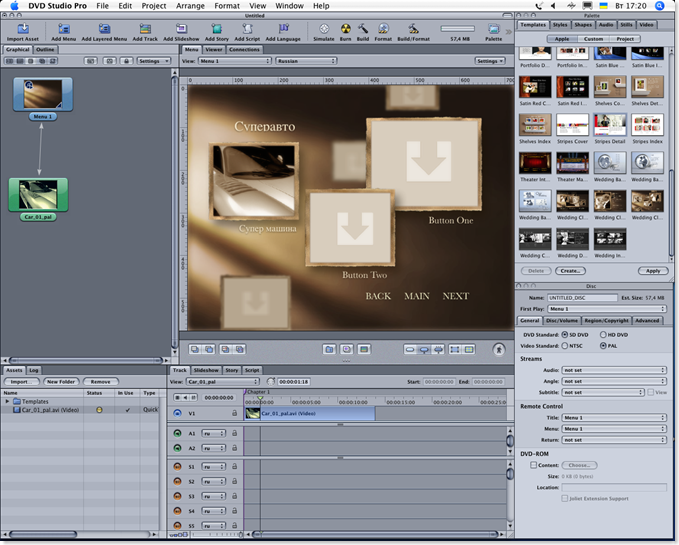
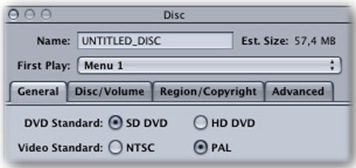
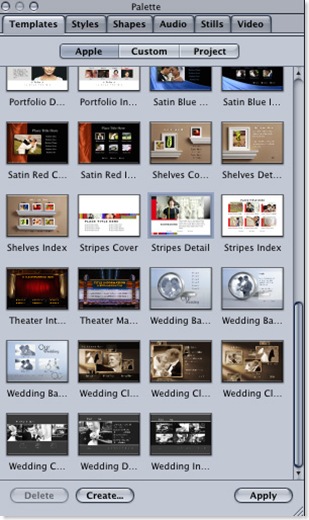
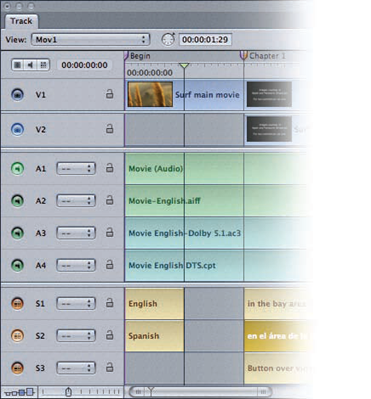
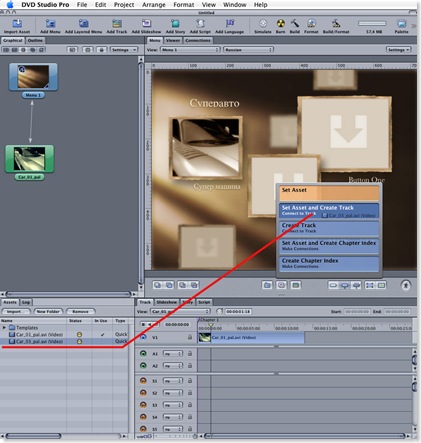
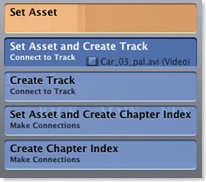
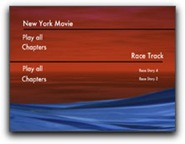
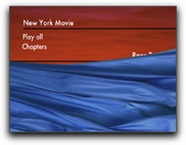

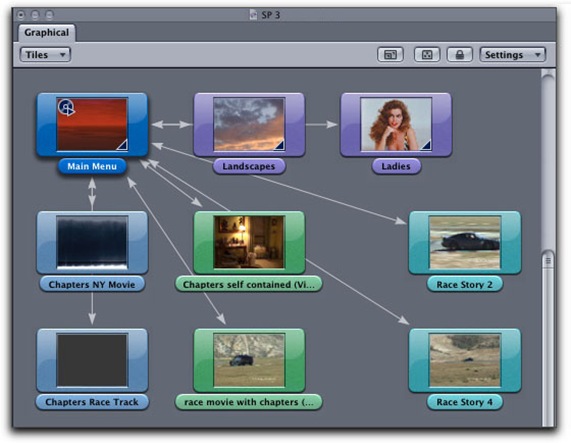
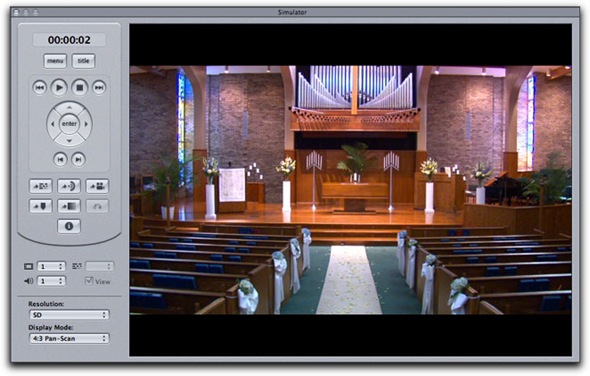







10 комментариев:
Очень интересно! Но я все же хотел узнать поподробнее, как с нуля создавать кнопки!?
А просто ободишь мышкой область, которую ты хочешь сделать кнопкой и все...
Микола, Спасибо огромное за статью, очень познавательно!
У меня вопрос: Как в DVD Studio Pro создать диск с уже имеющимися VOB файлами?
Антон
Насколько я знаю, импортировать в DVD Studio Pro уже готовые VOB файлы не удается. В программе Toaster есть функция, позволяющая компилировать 2 или более DVD- диска в один.
Микола, премного благодарен за статью.
Именно с нее начал осваивать авторинг двд на маке.
Возникли вопросы: как назначить функции кнопкам управления двд плеером, т.е. например, чтобы при нажатии кнопки стоп на пульте или на плеере появлялось первое меню, а не просто черный экран, или например, сделать с пульта переключение эпизодов?
и еще вопрос: можно ли сделать так, чтобы весь фильм проигрывался целиком, а если включать по эпизодам, то после окончания выбранного эпизода все возвращалось в меню?
когда dvd записан в папке VIDEO_TS присутсвуют два файла не обусловленные самой структурой dvd - otpusk.layout и VOB_DATA.LAY что вы скажете про них, защита к примеру макровижн не в них содержится? Я к примеру обратил внимание что у меня если с этими файлами диск записан примерно при воспроизведении через каждые минут 10-15 как бы притормаживает видео на полсекунды причем без этих файлов воспроизводится отлично да кстати без них несмотря на точто стояли крыжики на макровижн и ccs копию диска делает обычный писюк с двумя дисководами и нерай?
Вот что я нашел в хелпе по поводу этих файлов:
"Non-Standard SD DVD Video Zone Files
As part of the build process, DVD Studio Pro creates two additional files in the VIDEO_TS folder. The format process does not include these files in its final output.
A .layout file: This file uses the disc name and a “.layout” extension. The file contains project information used by the format process, including the marker information used when creating dual-layer discs.
A VOB_DATA.LAY file: This file is used for incremental builds when you choose to reuse files in the VIDEO_TS folder left from a previous build for a new build.
Note: The .layout filename must match the disc name for an incremental build to work. See Incremental Builds for more information.
If you intend to manually copy the VIDEO_TS folder to a disc (bypassing the DVD Studio Pro format process), you should be sure not to copy the above files to the disc. Most DVD players ignore them if they are present in the VIDEO_TS folder on the final disc, but some are unable to play the disc.
http://documentation.apple.com/en/dvdstudiopro/usermanual/index.html#chapter=22%26section=6%26tasks=true"
Короче говоря, удаляете эти файлы с чистой совестью, поскольку из-за них может глючить DVD-плеер
Спасибо за ответ но не подскажите мне в чем заключается защита макровижн копидженерейшн и формат css?
к примеру клиент хочет 200 дисков с защитой по крайней мере начального уровня
Спасибо за ответ но все-таки просветите меня плизз, где прячется макровижн копирайт менеджмент а также копи дженерейшн и css? Заранее спасибо!
Macrovision - это защита от сгона dvd на видеокасету VHS, Beta SP и т.д. - после перегона на кассете видеосигнал будет идти с большими искажениями.
Сейчас, когда практически уже никто не использует VHS-кассеты - эта защита совершенно бессмысленна.
CSS — Content Scramble System — система защиты цифрового медиаконтента на DVD-носителях. Подробнее здесь - http://ru.wikipedia.org/wiki/Content_Scramble_System
Тоже довольно легко взламывается - почти все программные DVD-рипперы легко это сделают.
Поэтому, при современном развитии программного обеспечения не сможет снять защиту от копирования с DVD-диска только ленивый и нелюбопытный пользователь.
Посему, если ваш заказчик очень хочет поставить такую защиту - можете легко включить ее в DVD Studio Pro. Но честно говоря, особого смысла в ее установке я не вижу, поскольку она довольно легко снимается
Отправить комментарий